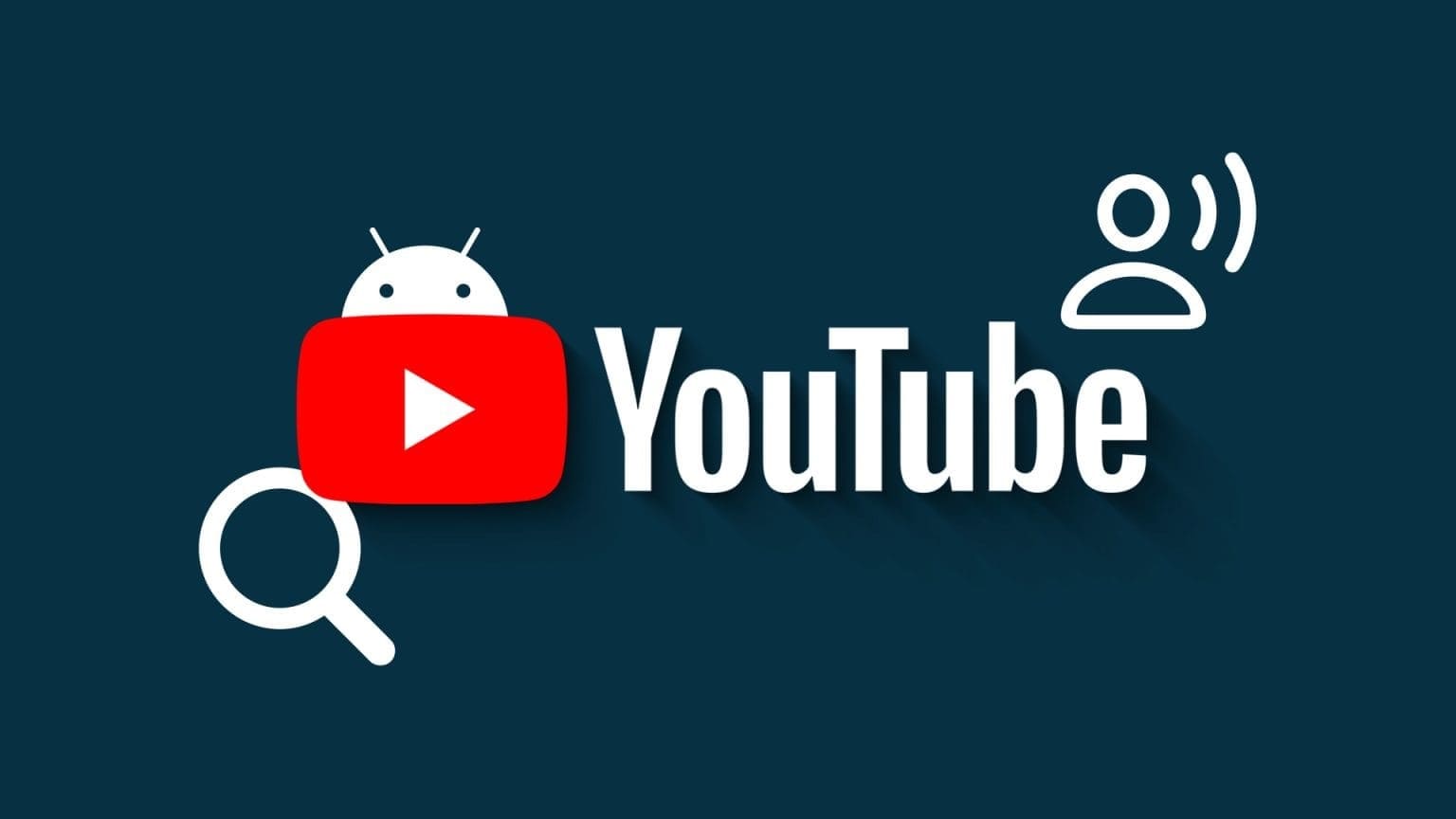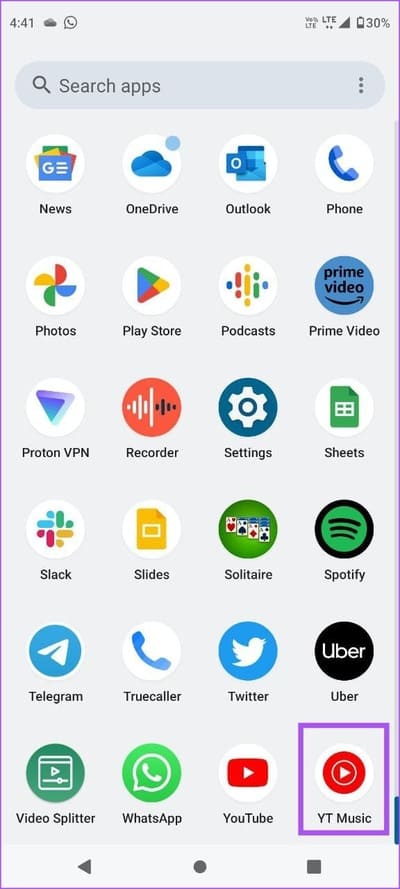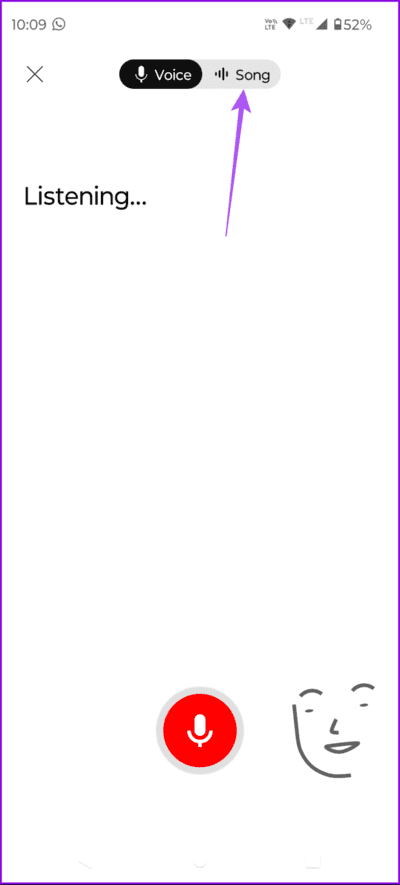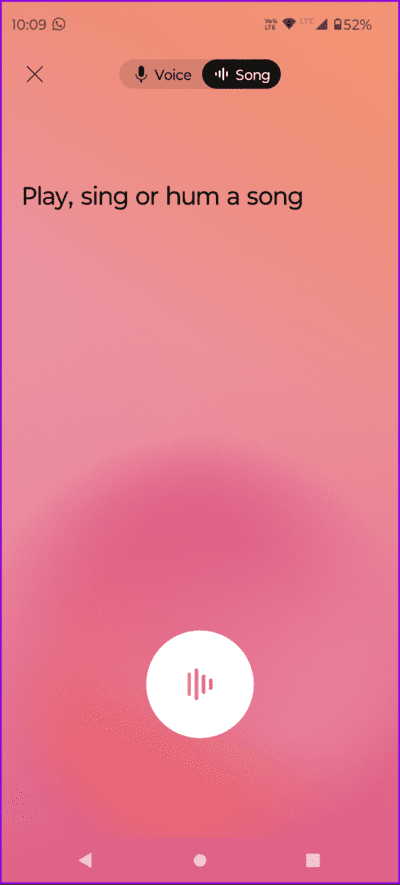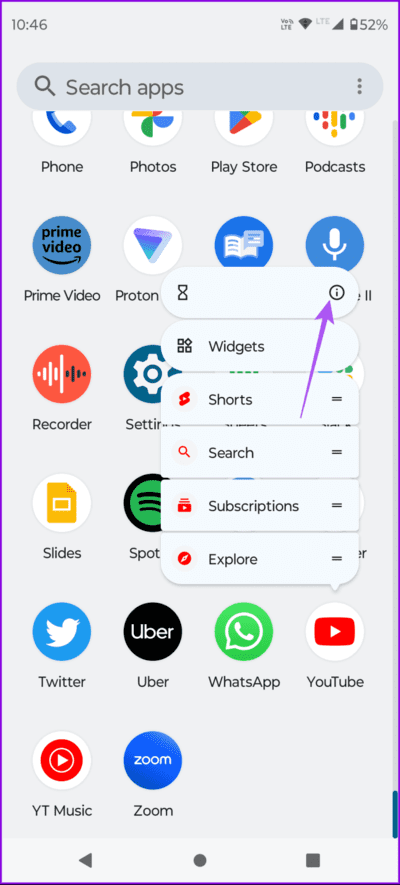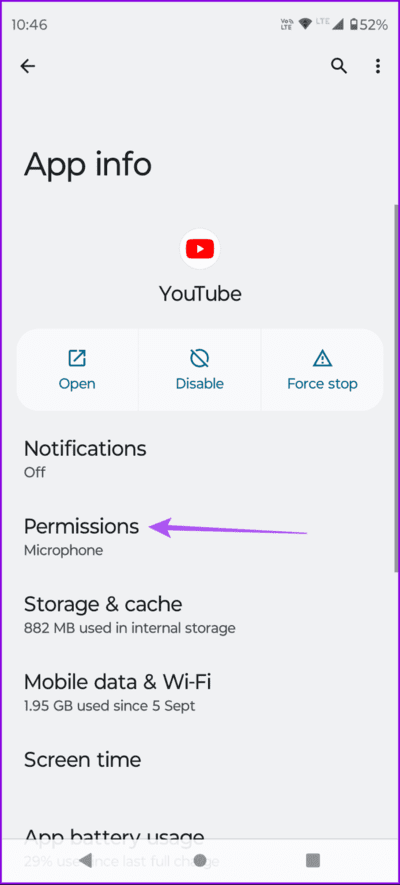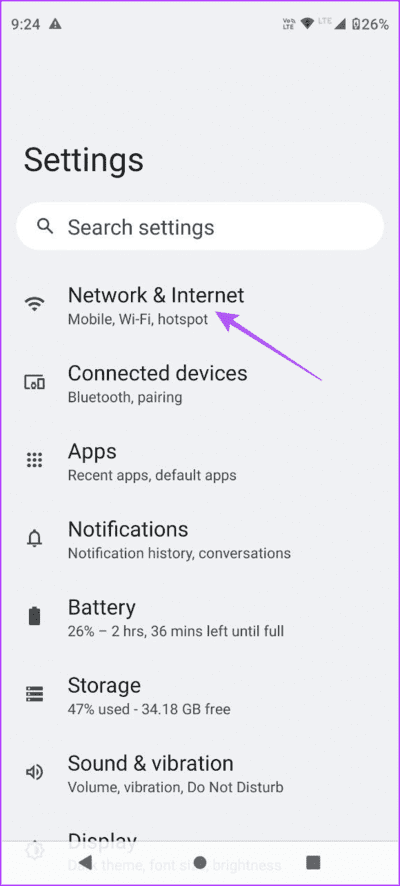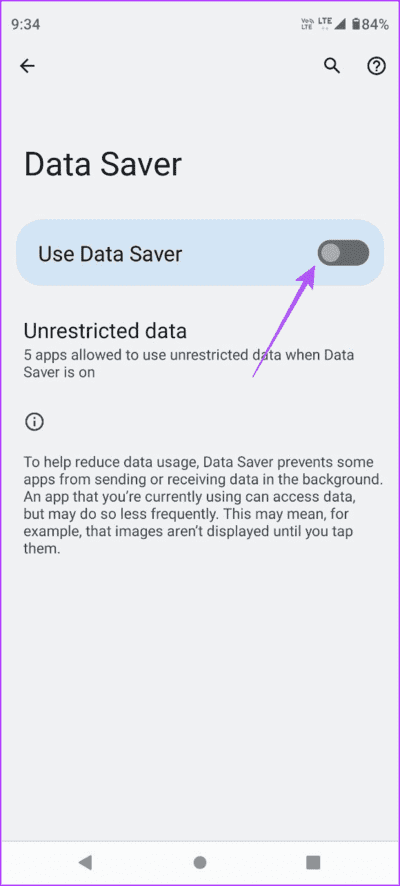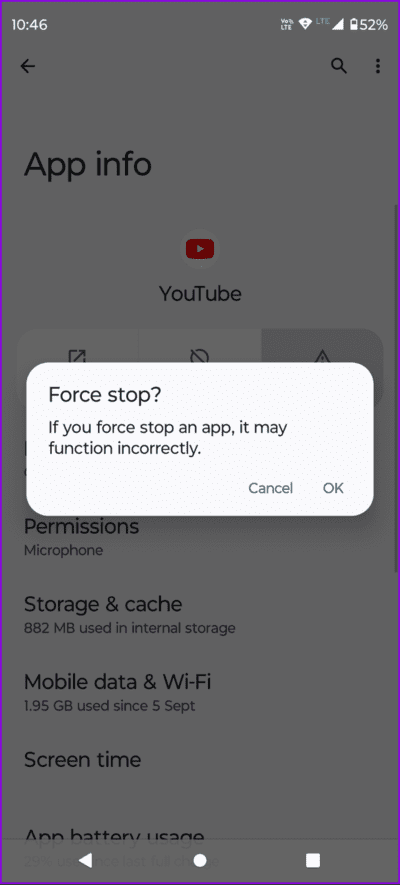Android용 YouTube 앱에서 Hum-To-Search를 사용하는 방법
오랫동안 마음에 남는 곡을 발견했다면 손을 들어주세요! 안타깝게도 곡조만 흥얼거리고 가사를 기억하지 못할 수도 있습니다. 다행히도 다음과 같은 앱을 사용할 수 있습니다. 와우 멜로디를 식별하여 음악을 검색합니다. 이제 YouTube에서도 비슷한 옵션을 제공합니다.
이제 Android 휴대폰의 YouTube 앱에서 Shazam과 유사한 Hum-To-Search 기능을 사용하여 머릿속에 맴도는 노래를 찾을 수 있습니다. 이 게시물은 이 기능을 사용하여 새 노래를 찾아 저장하는 방법에 대한 가이드입니다. 유튜브 재생 목록.
빠른 검색 기능을 사용하는 방법
Hum-To-Search는 YouTube의 Shazam과 유사합니다. 노래 제목이 기억나지 않는다면 유튜브 앱에서 멜로디를 흥얼거리며 검색하시면 됩니다. 이 게시물을 작성하는 현재 버즈로 노래를 검색하는 기능은 Android의 YouTube 앱 사용자에게만 제공됩니다.
사용 방법은 다음과 같습니다.
단계1 : 열다 유튜브 앱 당신의 안드로이드 전화에.
단계2 : 클릭 검색 창 상단에서 아이콘을 클릭하세요. 마이크로폰 오른쪽 상단 모서리에 있습니다.
3단계: 퍄퍄퍄 노래 상단의 탭에서.
단계4 : 노래를 흥얼거리며 작별인사를 시작하세요 유튜브 그것은 당신을 검색합니다.
잠시 기다리면 결과가 표시됩니다. 우리는 또한 곡에 초점을 맞추려고 노력했고 YouTube는 대부분 정확한 노래를 찾을 수 있었습니다. Shazam과 마찬가지로 노래의 멜로디를 연주할 수도 있습니다.
Shazam이 노래를 찾는 데 도움을 주지 못한 경우 YouTube의 Hum-To-Search 기능을 사용하여 행운을 시험해 볼 수 있습니다.
YOUTUBE 앱 검색이 작동하지 않는 문제에 대한 최선의 수정
허밍으로 YouTube에서 좋아하는 노래를 찾을 수 없는 경우 문제를 해결하는 데 도움이 되는 몇 가지 기본적인 문제 해결 방법은 다음과 같습니다.
1. 마이크 설정 확인
첫 번째 권장사항은 Android 휴대전화에서 YouTube 앱에 대한 마이크 액세스 권한을 부여했는지 확인하는 것입니다. 방법은 다음과 같습니다.
단계1 : YouTube 앱 아이콘을 길게 누르고 선택 응용 프로그램 정보.
단계2 : 클릭 권한 훠궈 마이크로폰.
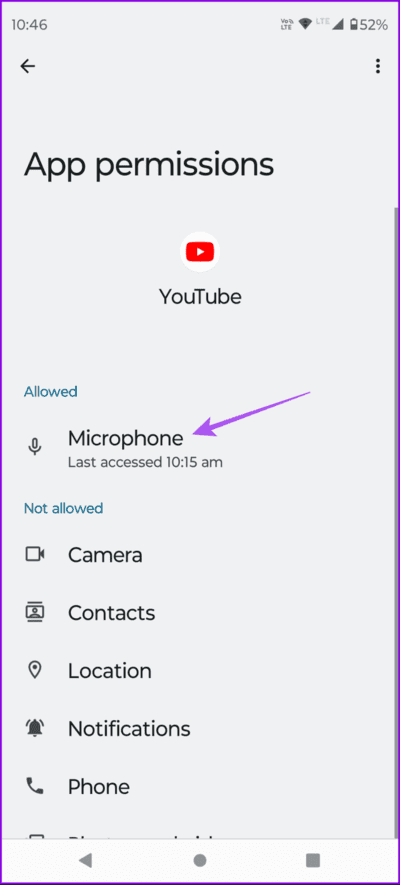
3단계: 사용을 허용했는지 확인하세요. 마이크로폰 응용 프로그램별.
단계4 : 앱 정보 닫기 및 열기 유튜브 노래를 흥얼거리며 검색할 수 있는지 확인하려면
2. 인터넷 연결 확인
YouTube에서 노래를 검색하는 데 시간이 오래 걸리는 경우 인터넷 연결 상태를 확인해야 합니다. Android 휴대폰에서 5G로 전환하거나 5GHz Wi-Fi 네트워크에 연결할 수 있습니다. 이렇게 하면 인터넷 속도가 향상되고 노래 검색이 더 빨라집니다.
3. 데이터 저장 모드 비활성화
또한 Android 휴대폰에서 데이터 절약 모드가 비활성화되어 있는지 확인해야 합니다. 이는 모바일 데이터와 Wi-Fi 모두에 적용됩니다.
단계1 : 열다 설정 그리고 누르다 네트워크와 인터넷.
단계2 : 클릭 데이터 세이버 반드시 비활성화하십시오.
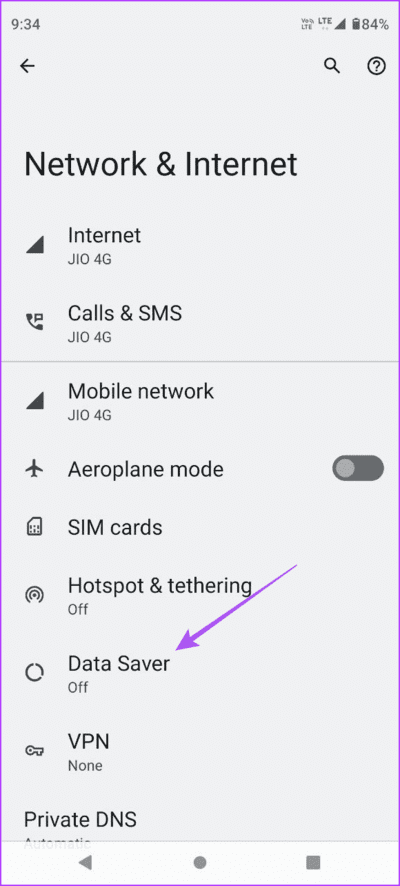
3단계: 한 번 마치다, 닫다 설정 앱을 열고 유튜브 문제가 해결되었는지 확인합니다.
4. YouTube를 강제 종료하고 다시 시작합니다.
YouTube 앱을 새로 시작하는 간단하면서도 효과적인 또 다른 방법은 앱을 강제로 닫았다가 다시 시작하는 것입니다.
단계1 : YouTube 앱 아이콘을 길게 누르고 앱 정보를 선택하세요.
단계2 : 강제 종료를 누르고 확인을 선택하여 확인합니다.
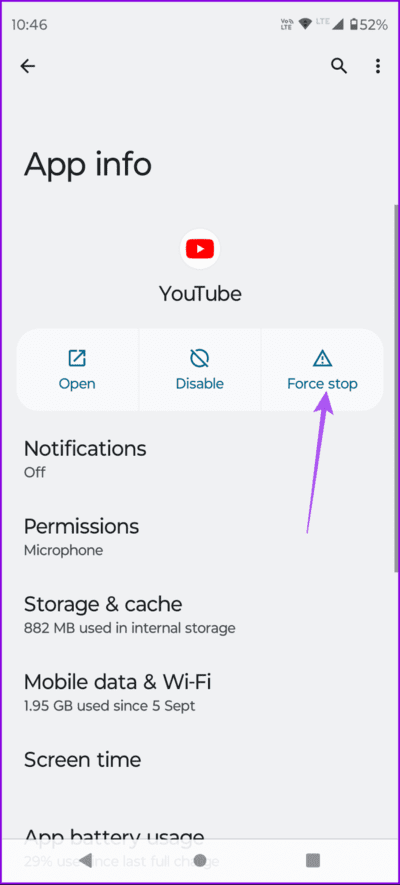
3단계: 앱 정보를 닫고 다시 시작 유튜브 앱.
5. 유튜브 업데이트
어떤 해결 방법도 효과가 없으면 Android 휴대폰에 최신 버전의 앱을 설치하는 것을 고려해야 합니다. 이 기능은 전 세계 사용자에게 출시되고 있으므로 현재로서는 그다지 안정적이지 않을 수 있습니다. 따라서 아래 링크를 통해 YouTube 앱을 업데이트하는 것이 좋습니다.
버즈로 노래 검색
Android 휴대폰의 YouTube 앱에서 Shazam과 같은 Hum-To-Search 기능을 사용하면 좋아하는 트랙의 이름을 빠르게 찾을 수 있습니다. YouTube에서 새로운 음악을 발견하려면 YouTube Music 앱의 새로운 템플릿 탭을 사용할 수도 있습니다. 이 탭은 YouTube Shorts와 동일하게 작동하며 청취 기록을 바탕으로 새 노래를 찾을 수 있습니다. 노래의 짧은 미리보기를 시청하고 전체 트랙을 듣도록 선택할 수 있습니다.